- Autor Jason Gerald [email protected].
- Public 2024-01-19 22:12.
- Viimati modifitseeritud 2025-01-23 12:16.
Kas vajate suuremat ekraani? Võib-olla peate esitluse tegema, kuid teil pole projektorit, nii et peate seda tegema oma 50-tollise kõrglahutusega televiisori kaudu. Või äkki soovite muuta oma sülearvuti lauaarvutiks ja teil pole monitori. Enamik kaasaegseid arvuteid saab ühendada uuemate televiisoritega ja muutuda suureks ekraaniks.
Samm
Meetod 1: 2: Windows
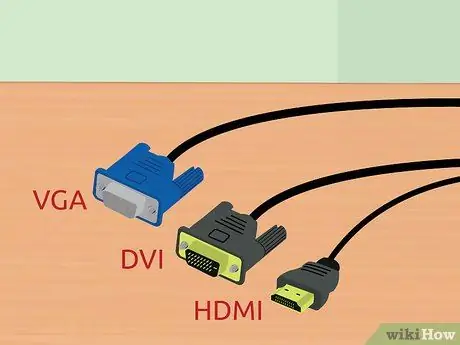
Samm 1. Otsustage, kuidas arvuti teleriga ühendada
Arvuti ja televiisor tuleb ühendada videokaabliga. Arvuti tagaküljel on erinevad pordid ja pistikud. See videoport võib asuda USB, kõlari ja Etherneti portide lähedal. Arvutil võib olla ka eraldi graafikakaart, nii et pordid asuvad arvuti tagaküljel veidi allapoole. Arvutis peate otsima kolme porti:
- HDMI - sellest portist on nüüd saanud kõrglahutusega (HD) seadmete standardühendus. Enamiku arvutite tagaküljel on HDMI -port. HDMI on võimeline edastama nii video- kui ka helisignaale. HDMI -port näeb välja nagu pikem USB -port.
- DVI - see port on omamoodi digitaalne pistik kuvariseadmete ühendamiseks. DVI -port on ristkülikukujuline, kaheksa tihvtiga kolmes reas. DVI edastab ainult videosignaali.
- VGA - see port on kuvaseadmete vana standardpistik. See port on trapetsikujuline, 15 tihvtiga kolmes reas ja tavaliselt sinine. Vältige selle pistiku kasutamist, kui teil on DVI- või HDMI -pistik, kuna VGA -pistikud on tavaliselt madala kvaliteediga. VGA edastab ainult videosignaale ja see pole ka kõrglahutusega.
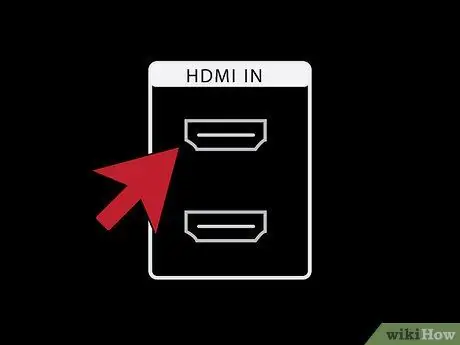
Samm 2. Otsustage, kuidas televiisor arvutiga ühendada
Nüüd, kui teate, mis tüüpi pistikud on teie arvutis saadaval, uurige nüüd, mis tüüpi pistikud on teie teleris saadaval. Enamiku televiisorite tagaküljel on pordid. Siiski on ka neid, mille ühel küljel on sadam.
- Enamikul kõrglahutusega teleritel on üks või mitu HDMI-porti. Selle pordi abil arvuti ühendamine teleriga on kiireim ja lihtsaim viis. Lisaks on kvaliteet ka kõrgeim. HDMI on ainus pistik, mis edastab nii heli kui ka videot ühe kaabli kaudu.
- DVI kasutamine ei ole nii laialt levinud kui varem, kuid seda võib siiski leida paljudest standard- ja kõrglahutusega teleritest.
- VGA ei ole tavaliselt kõrglahutusega televiisorites saadaval, kuid seda võib leida standardlahutusega televiisoritest.
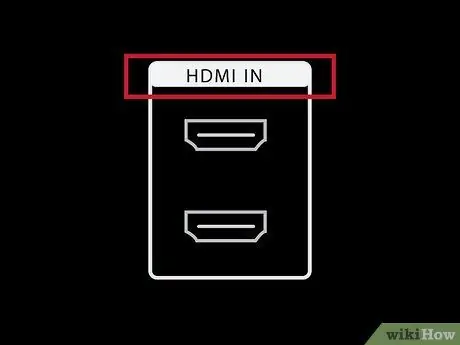
Samm 3. Pöörake tähelepanu teleri sisendsildile
See silt aitab teil valida õige sisendallika, kui soovite oma arvutiekraani teleris kuvada.

Samm 4. Valmistage ette valitud pistiku tüübile õige kaabel
Kaablite ostmine võib tekitada segadust, kuna ettevõtted kasutavad tavaliselt keerulisi sõnu, et kaablid näeksid teistest paremad välja. Kasutades ei saa enamik inimesi aru odavate ja kallite kaablite erinevusest. Kui ostate HDMI -kaabli, on oluline ainult see, kas kaabel töötab või mitte. HDMI -kaabli 70 tuhande eest saadav kvaliteet on sama, mis 1 miljoni HDMI -kaabli puhul.
Kui arvuti ja teleri vahel pole sobivat pistikut, peate kasutama adapterit. Näiteks kui teie arvutis on DVI-port, kuid teie teleris on saadaval ainult HDMI-port, saate osta DVI-HDMI-adapteri või -kaabli. HDMI -kaabel ei edasta helisignaale, kuna DVI ei edasta helisignaale
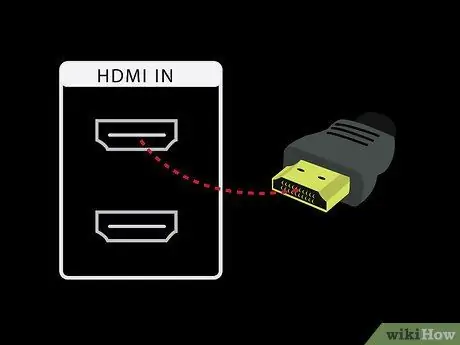
Samm 5. Ühendage arvuti teleriga kaabli abil
Kui ühendate arvuti ja televiisori HDMI -kaabliga, ei vaja te teist kaablit. Kui ühendate mõne muu meetodiga, vajate ka helikaablit.
- Helikaabli ühendamiseks sülearvutist kasutage 3,5 mm helikaablit ja ühendage see sülearvuti kõlaripessa. Lauaarvutis kasutage arvuti tagaküljel olevat rohelist heliporti. Heli ühendamiseks teleriga saate kasutada tavalist 3,5 mm helikaablit või 2-pea RCA-kaablit.
- Kui kasutate VGA -pistikut, lülitage esmalt teler ja arvuti välja. DVI- ja HDMI -ühenduste puhul ei pea te seda tegema.

Samm 6. Muutke teleri sisendallikas õigeks allikaks
Teleri kontrolleril on tavaliselt nupp "Sisend" või "Allikas", mida saate kasutada sisendallika muutmiseks.
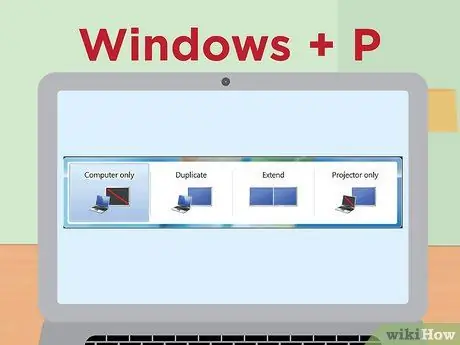
Samm 7. Muutke oma arvuti ekraaniseadet
Sõltuvalt kasutatavast arvutitüübist saate seda teha mitmel viisil.
- Paljudel sülearvutitel on nupp "Kuva", mis muudab teie arvuti kuvaseadet. Sellele klahvile juurdepääsemiseks peate võib -olla vajutama klahvi Fn ja see võidakse kuvamise asemel tähistada ainult sümboliga.
- Windows 7 ja uuemates versioonides saate menüü Project avamiseks vajutada Windowsi klahvi + P. Selles menüüs saate valida kuvariseadme, mida soovite kasutada (arvuti, teler, pikk töölaud [laiendatud töölaud] või duplikaat [duplikaatkuva]).
- Mis tahes Windowsi versioonis saate paremklõpsata töölaual ja seejärel valida "Ekraani eraldusvõime" või "Atribuudid". Saate valida kuvari, mida soovite kasutada menüüs "Mitu kuva", arvutite, telerite, laiendatud lauaarvutite või duplikaatkuvade vahel.
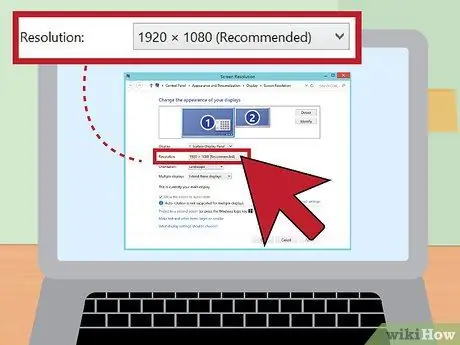
Samm 8. Vajadusel reguleerige ekraani eraldusvõimet
Arvutimonitor ja teler võivad olla erineva eraldusvõimega ning teleriekraan võib kasutamise ajal tunduda hägune. Õige eraldusvõime reguleerimiseks kasutage akna "Ekraani eraldusvõime" või "Atribuudid" liugurit "Resolutsioon".
Enamiku kõrglahutusega telerite eraldusvõime on 1920x1080. Soovitame valida soovitatud eraldusvõime ("Soovitatav"), kui see on saadaval
Meetod 2/2: Mac

Samm 1. Leidke oma Maci arvutist saadaolev videoport
Teie Maci lauaarvutil või sülearvutil võib olla nelja tüüpi pistikuid. Vajaliku varustuse määramiseks peate teadma saadaolevaid pistikuid.
- HDMI - HDMI -port näeb välja nagu pikem ja lamedam USB -port, mille mõlemal küljel on väikesed taanded. Selle pordi kohal on kirjutatud "HDMI". See port on tipptasemel standard kõrglahutusega seadmete ühendamiseks ning enamikul pärast 2012. aastat toodetud Macidel ja Macbookidel on see port olemas. HDMI -port ei vaja spetsiaalset adapterit.
- Thunderbolt - see port on väiksem kui USB -port. Selle pordi kohale oli trükitud väike äike. Enamiku kõrglahutusega teleritega ühendamiseks vajate Thunderbolt-HDMI-adapterit.
- Mini DisplayPort - see port sarnaneb Thunderbolti pordiga. Lähedal oli joonistus väikesest ruudust, mille mõlemal küljel oli joon.
- Micro -DVI - see port on vanemat tüüpi port, millega võite kokku puutuda. Kaasasolev pilt on sama, mis Mini DisplayPorti puhul, kuid port on väiksema USB -pordi kujuga.
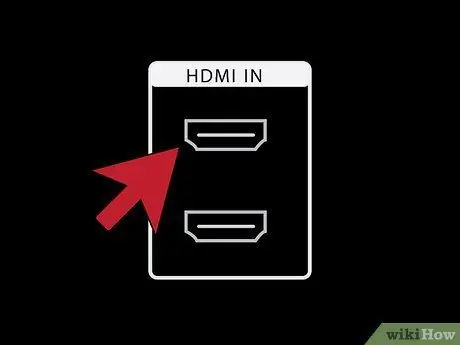
Samm 2. Leidke oma telerist saadaval olev port
Need pordid asuvad tavaliselt taga või külgedel. Sageli esinevad pordid on HDMI, DVI ja VGA. Kui saate HDMI-HDMI ühendada, vajate video ja heli jaoks ainult ühte kaablit. Teiste pistikute jaoks vajate eraldi helikaablit.
Pöörake tähelepanu sisendsiltidele, et saaksite valida õige teleri sisendallika, kui soovite arvutiekraani teleris kuvada

Samm 3. Vajadusel valmistage ette õige adapter
Nüüd, kui teate, millised teie Maci ja teleri pordid on, saate nüüd vajaliku adapteri seadistada.
- Kui teie Macil ja teleril on HDMI -pordid, on teil vaja ainult standardset HDMI -kaablit.
- Kui teie teleril on HDMI-port, kuid teie Macil on Thunderbolt või Mini DisplayPort-port, vajate Thunderbolt/Mini DisplayPort-HDMI-adapterit.

Samm 4. Valmistage ette sobivad kaablid
Pärast adapteri seadistamist vajate nüüd õiget kaablit. Kui teie adapteri port on HDMI, ostke HDMI -kaabel. Odavad HDMI -kaablid on samad, mis kallid HDMI -kaablid. Kui ühendate arvuti ja teleri DVI või VGA kaudu, vajate ka helikaablit.

Samm 5. Ühendage adapter Maciga
Ühendage videoadapter oma Maci videopordiga.
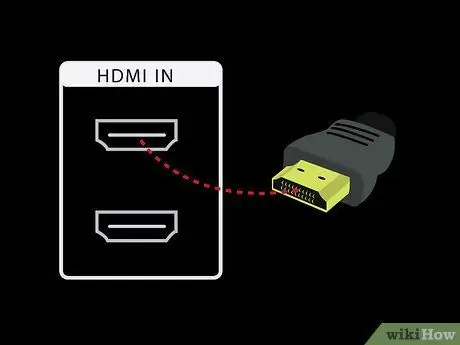
Samm 6. Kasutage adapterit teleriga ühendamiseks videokaablit
Kui nii teie arvutil kui ka teleril on HDMI -pordid, saate nende ühendamiseks lihtsalt kasutada standardset HDMI -kaablit.
Kui te ei kasuta arvuti ja televiisori ühendamiseks HDMI -d, vajate heli kaablit, et edastada heli Macist telerisse või kodukinosüsteemi. Kasutage 3,5 mm helikaablit, et ühendada oma Maci kõlariport teleri või seadme helisisendpordiga

Samm 7. Muutke teleri sisendallikat
Valige arvutiga ühendatud sisendallikas. Mõnel televiisoril on rohkem kui üks sama tüüpi sisendallikas; veenduge, et valite õige.
Tavaliselt laieneb teie töölaud otse televiisorile
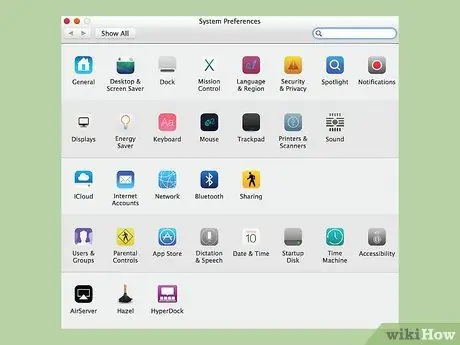
Samm 8. Klõpsake oma Macis Apple'i menüüd ja valige "System Preferences"
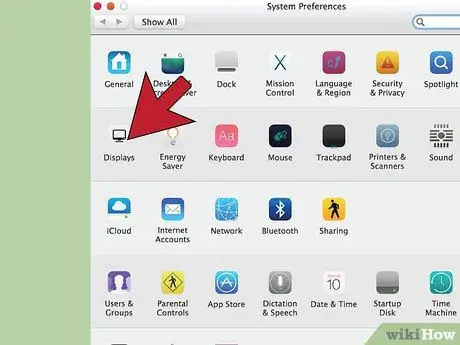
Samm 9. Valige menüüst System Preferences valik "Displays"
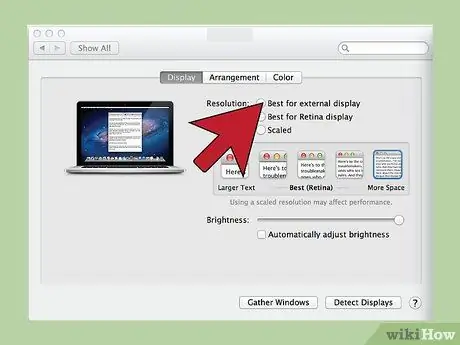
Samm 10. Valige vahekaardil "Display" valik "Parim välise ekraani jaoks"
See optimeerib teie teleri eraldusvõimet.
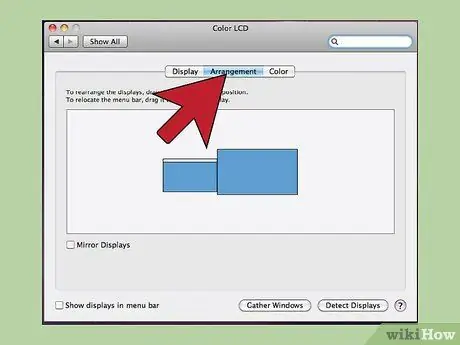
Samm 11. Valige vahekaart "Arrangement"
Sellel vahekaardil kuvatakse iga monitori asukoht. See mõjutab seda, kuidas kursor kahe monitori vahel liigub.
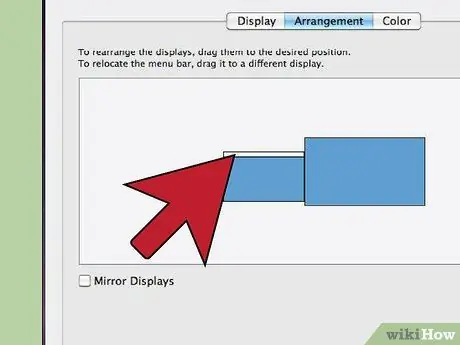
Samm 12. Klõpsake, hoidke all klahvi ja vabastage seejärel valge menüürida arvutimonitorist telerisse
See teisaldab teie põhiekraani telerisse.
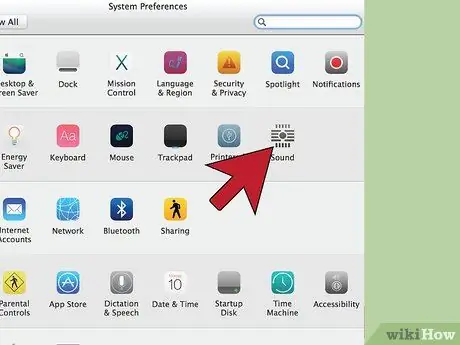
Samm 13. Naaske System Preferences aknasse ja valige "Sound"
Valige vahekaardil "Väljund" "HDMI", kui ühendasite arvuti HDMI -kaabliga. Kui ühendate teise kaabliga, valige sisendallikaks audiokaabel.






